win10电脑显示进程中断如何解决
我们在使用win10电脑的时候,显示进程中断,不要着急,我们可以选择结束任务,然后再重启即可解决。今天就跟大家介绍一下win10电脑显示进程中断的具体解决方法。
1. 首先打开电脑,进入桌面,在任务栏空白处,右键,在打开的菜单中,选择任务管理器选项。

2. 如图,在打开的任务管理器页面,上方切换到详细信息选项下。

3. 然后在打开的进程中,找到中断的进程,右键,在打开的菜单中,选择结束任务。

4. 接下来,点击左上角的文件菜单,在打开的菜单中,选择运行新任务选项。

5. 如图,在打开的窗口中,点击打开栏右侧的预览菜单,选择想要运行的程序,点击确定。
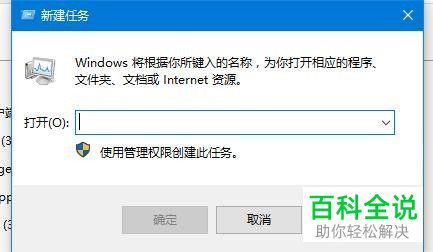
6. 然后在上方点击查看选项,在打开的菜单中,选择刷新,则对应的程序就从列表消失了。
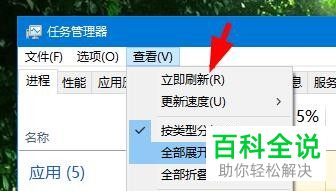
7. 最后点击左下角的开始图标,选择重启电脑即可解决。

以上就是win10电脑显示进程中断的具体解决方法。
赞 (0)

